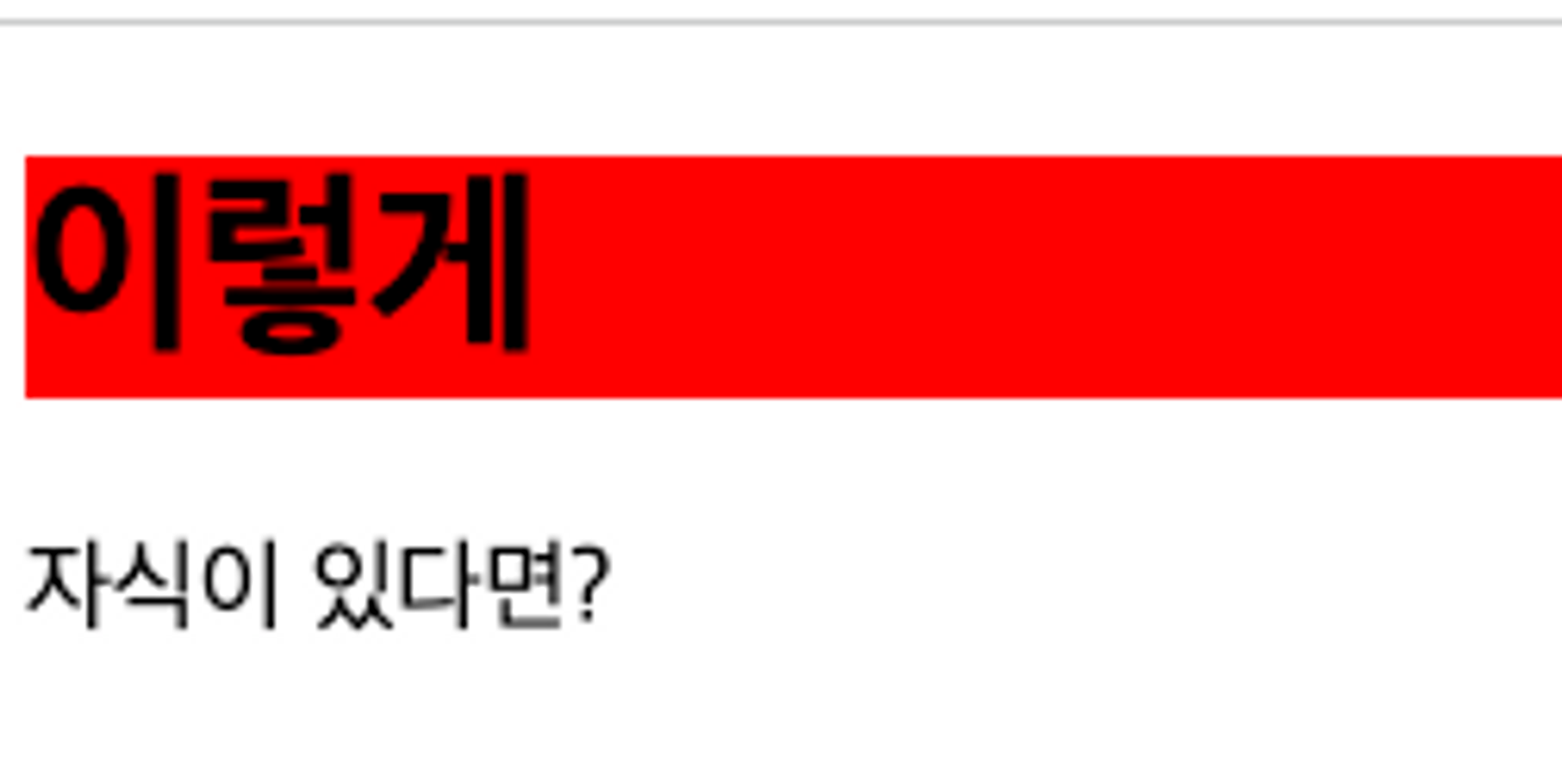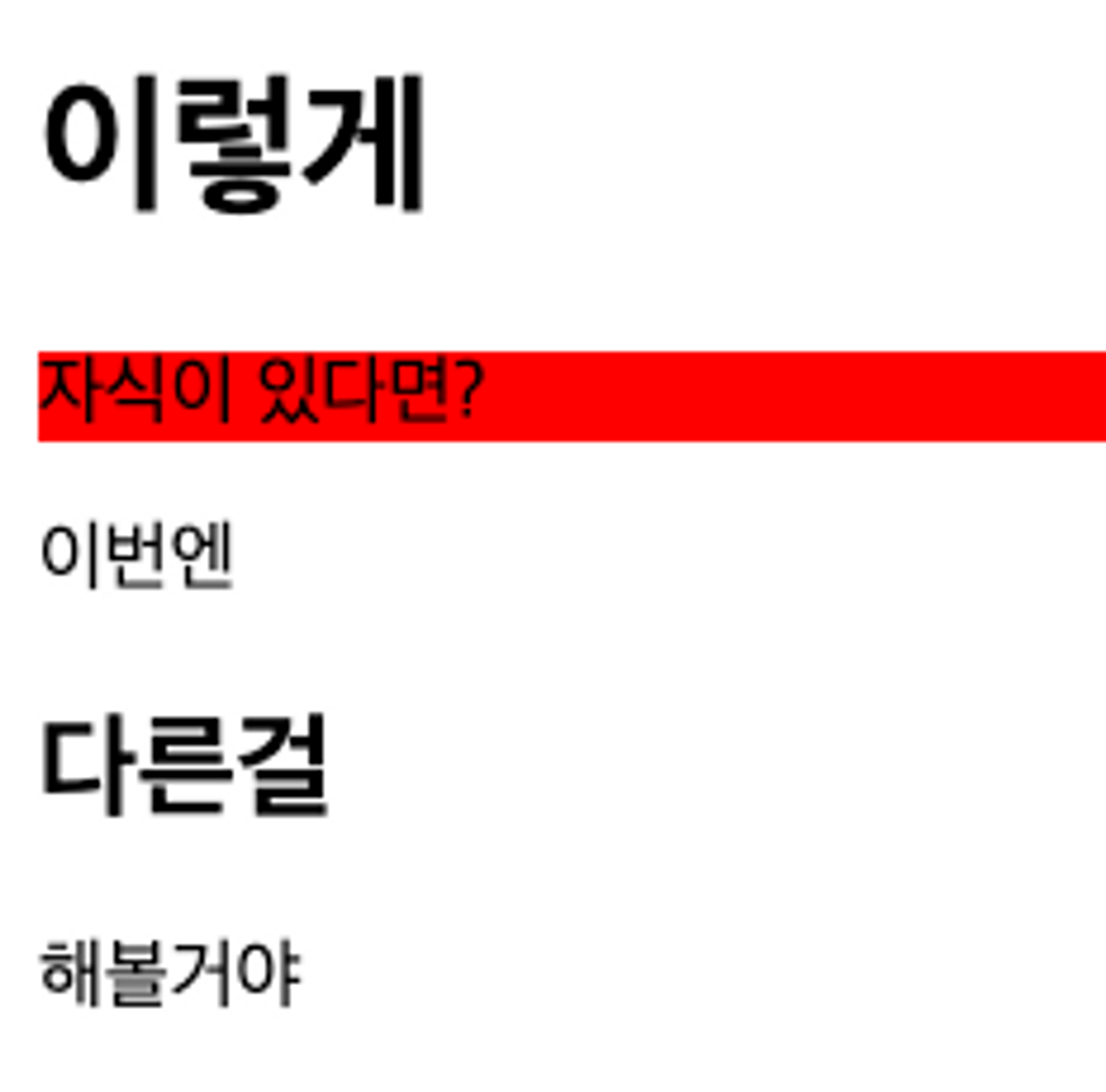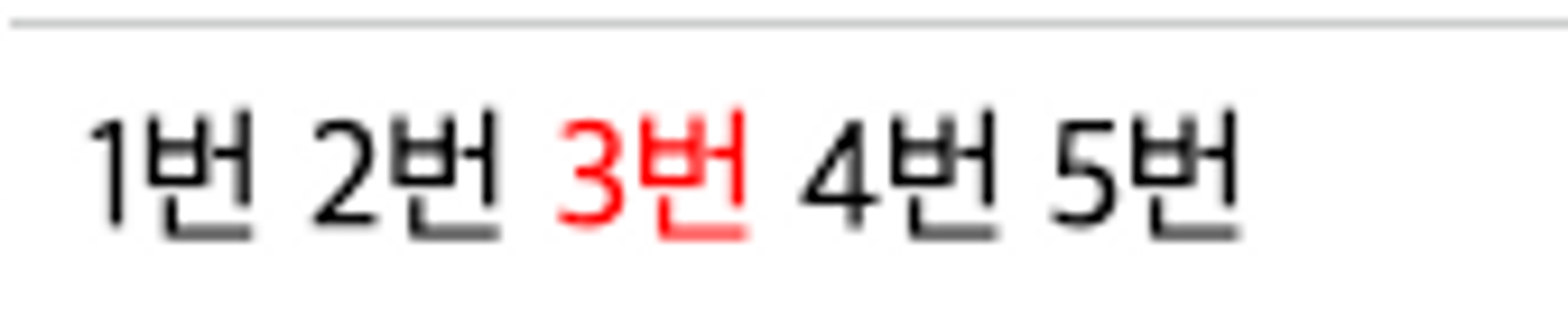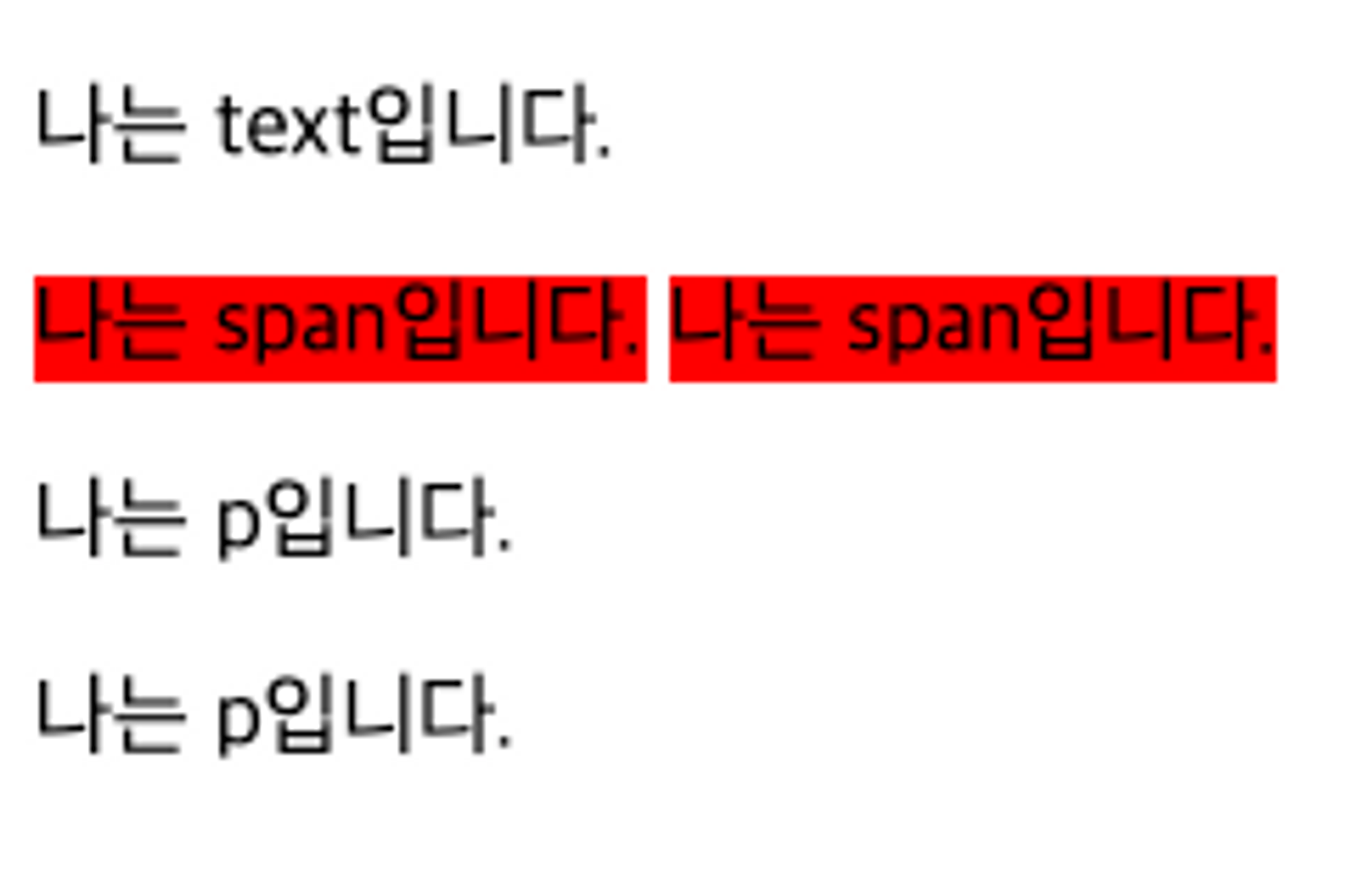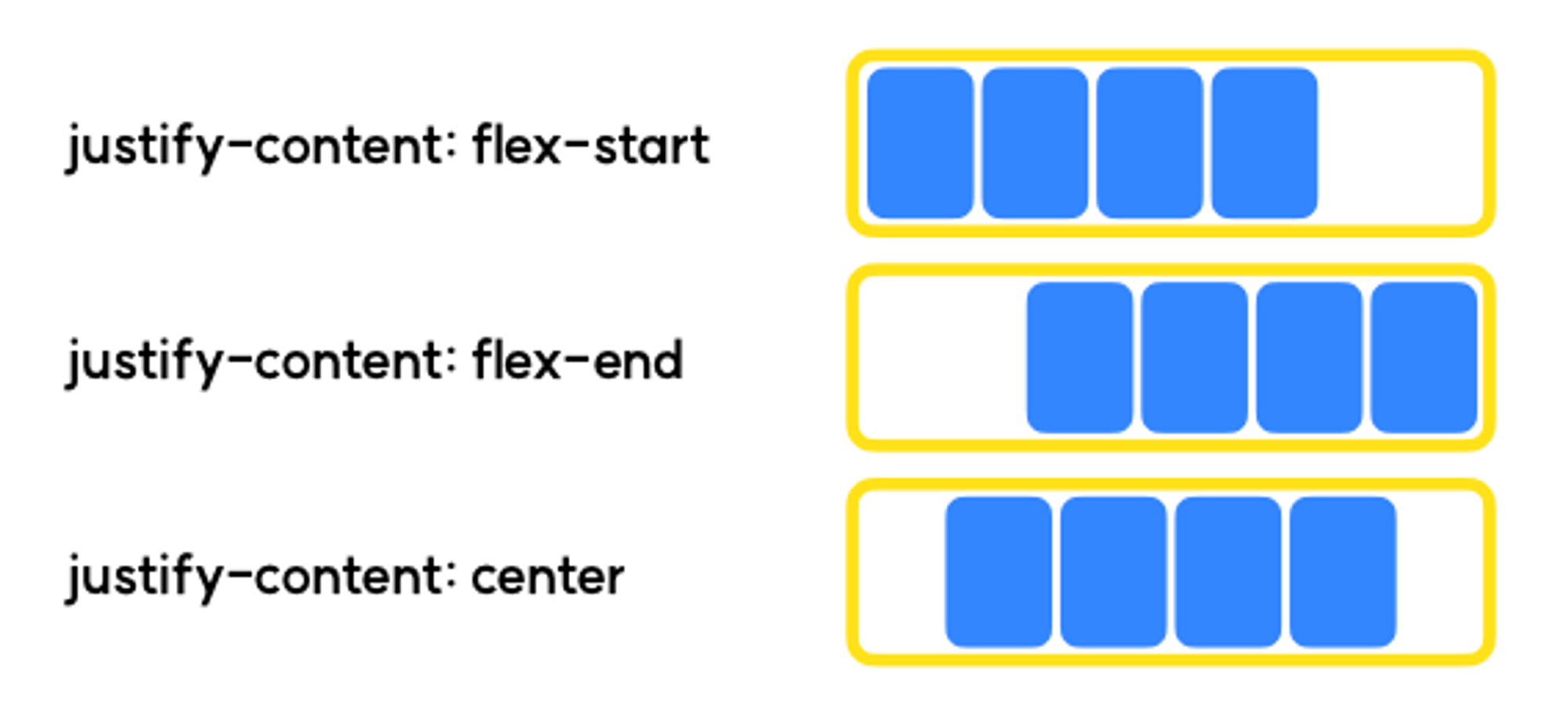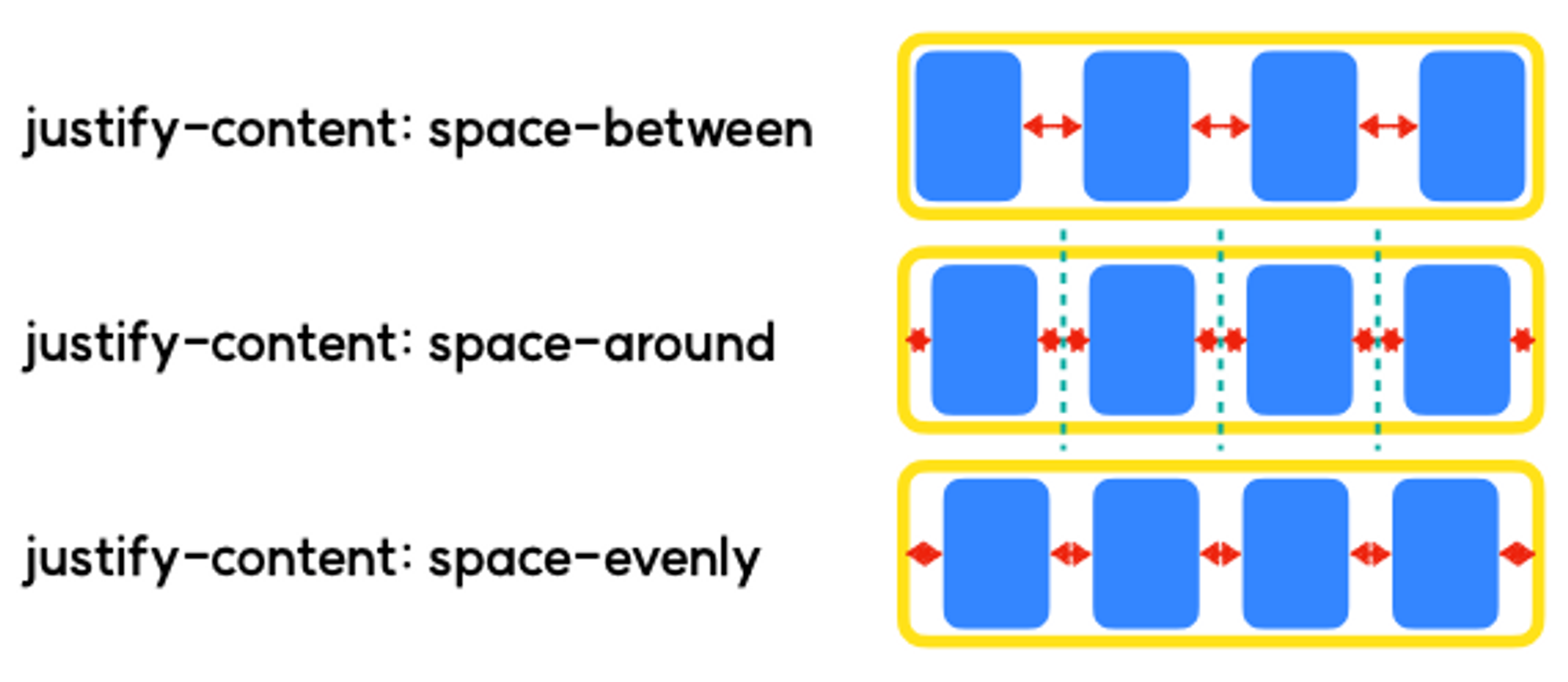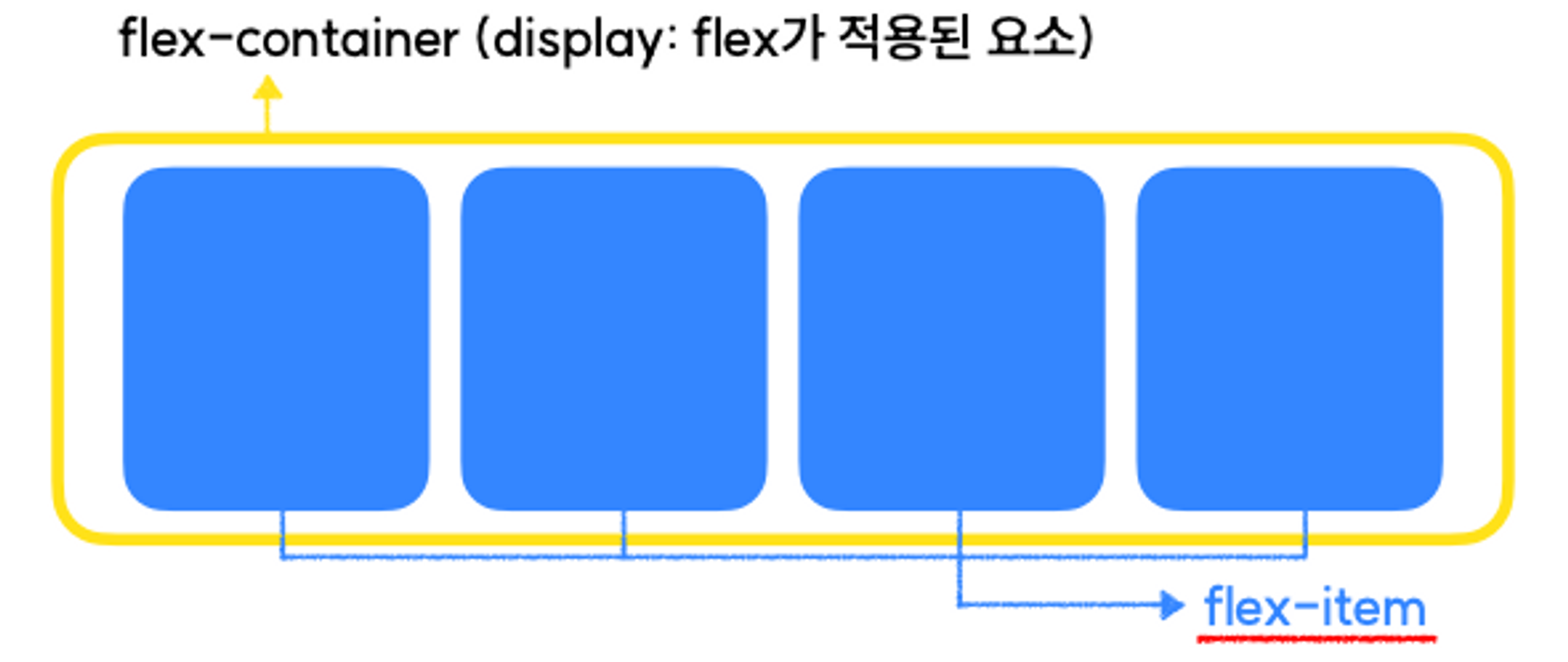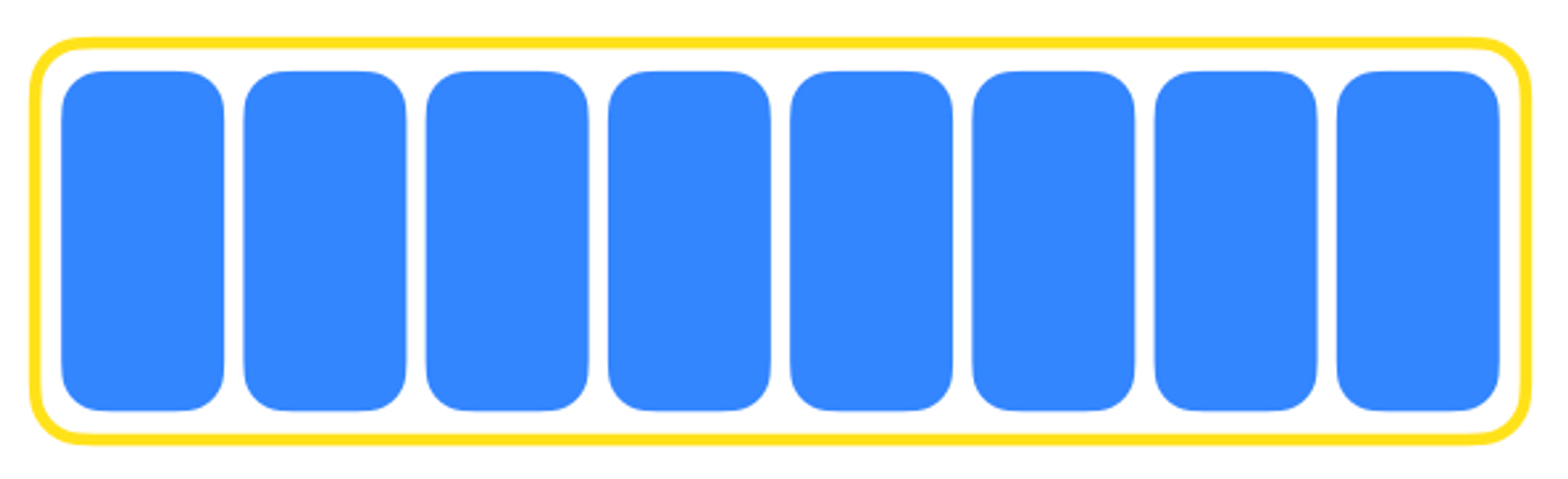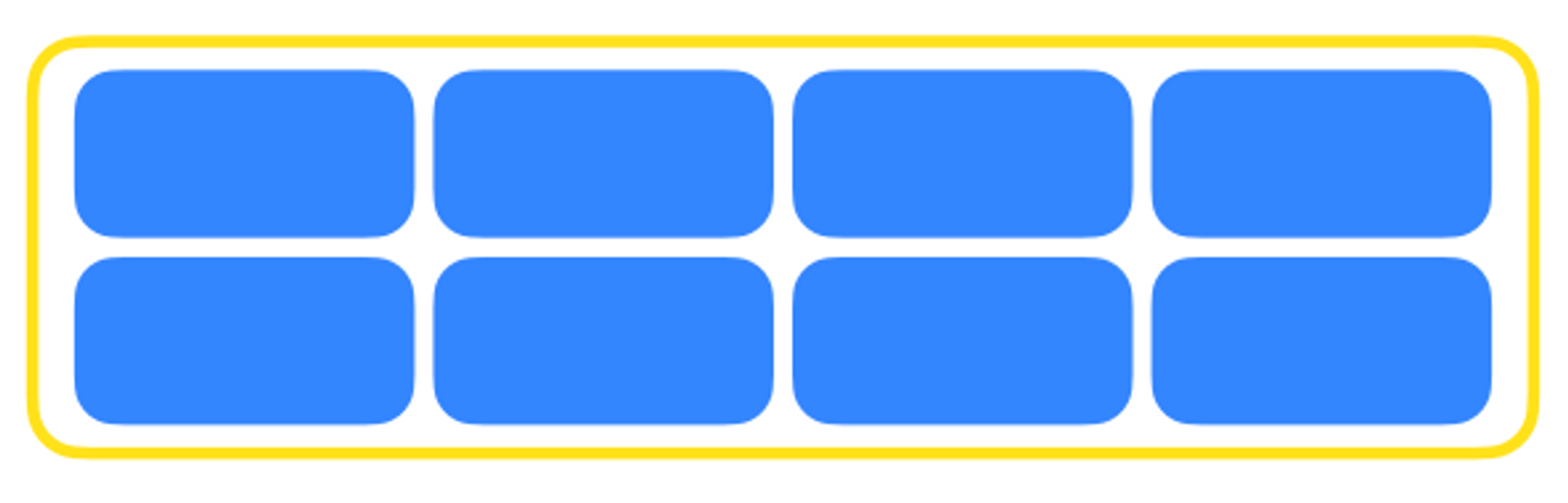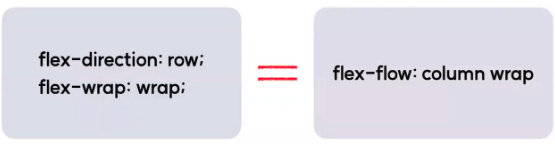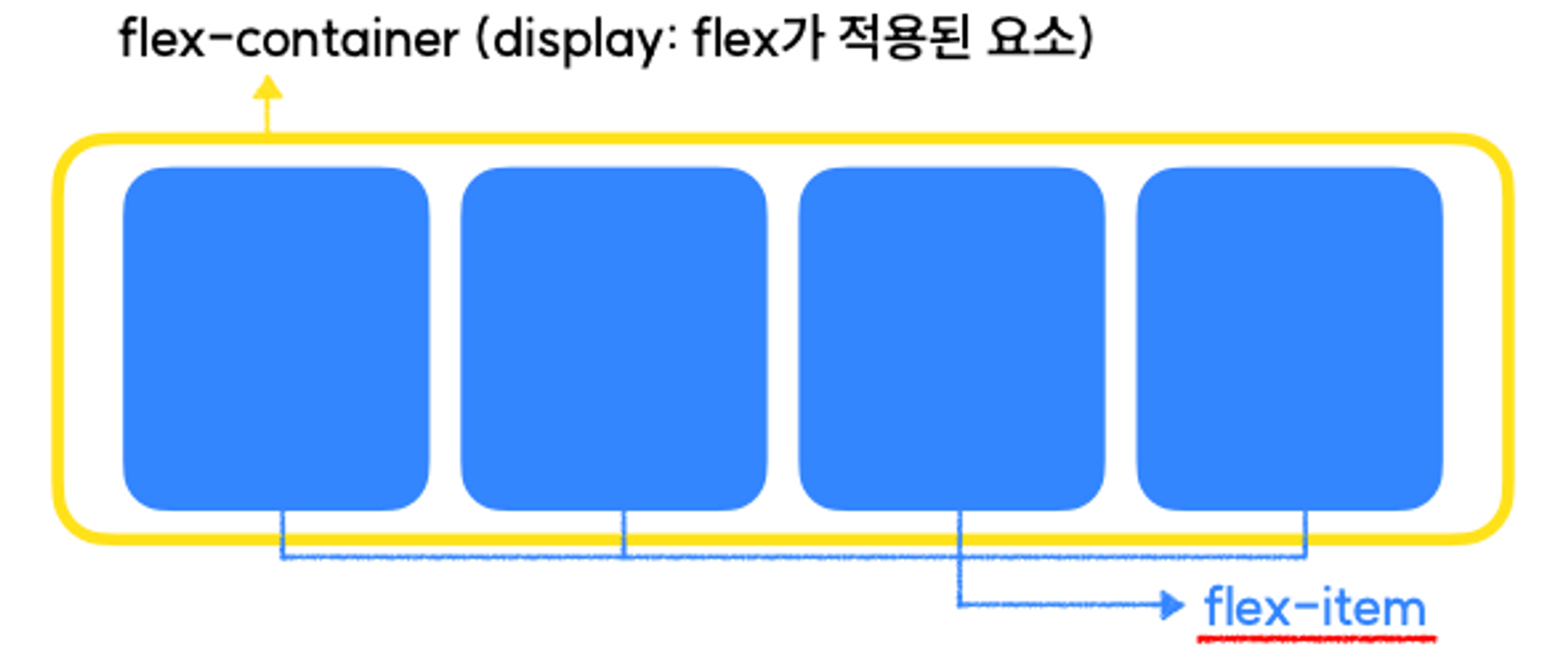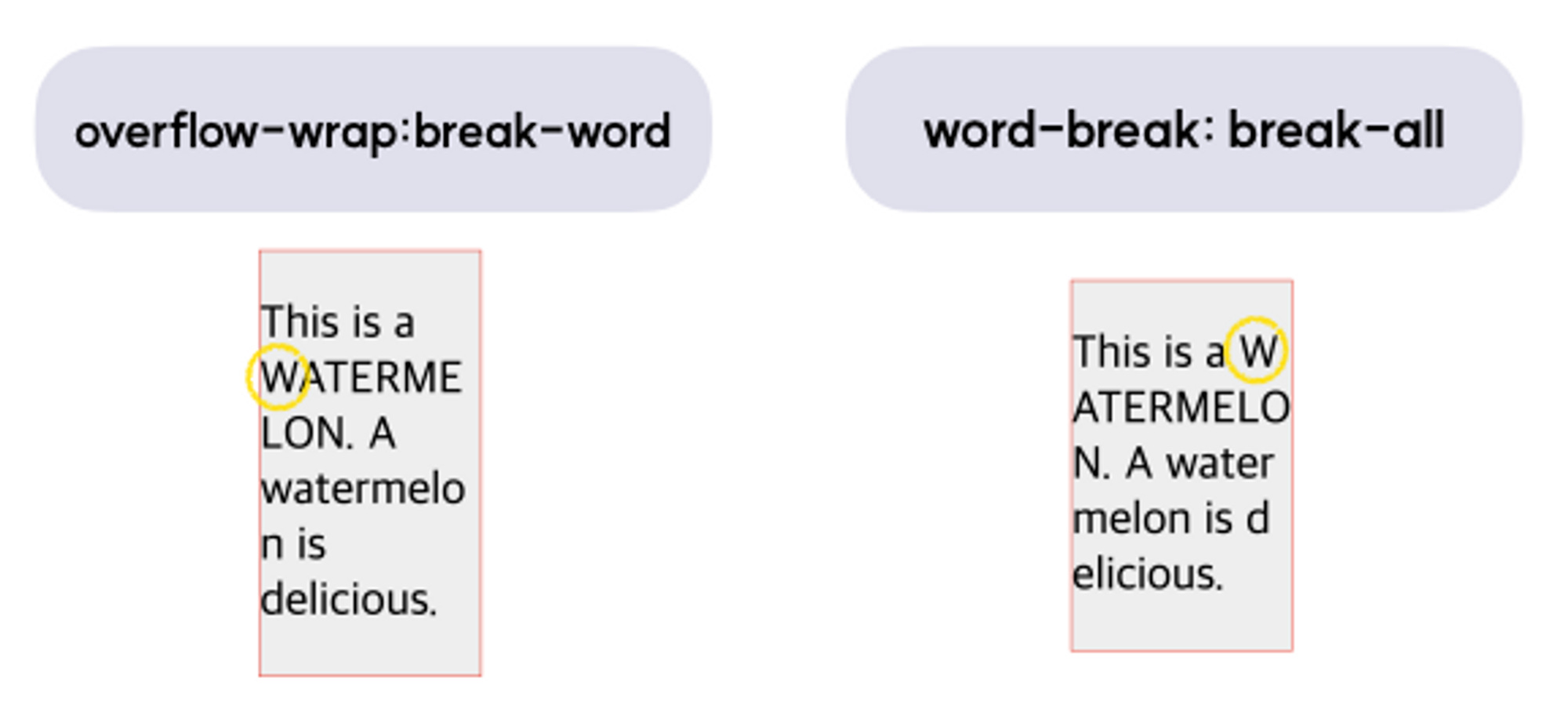📌 오늘의 생각
오늘은 평소에 개발하며 가장 궁금했던 절대단위와 상대단위의 차이에 대해 학습하였다. CSS는 이해가 잘 안되는 경우, 직접 브라우저에 그려보며 부족한 부분을 채워나가는 학습법이 가장 효과적인것 같다.
📒 목차
- HTML 요소의 부모, 자식 관계
- 선택자 (가상 클래스, 가상 요소, 형제 요소)
- justify-content / align-items
- flex-wrap
- flex-item의 속성
- 상속
- 웹폰트
- 폰트
- 단위
HTML
1️⃣ HTML 요소의 부모, 자식 관계
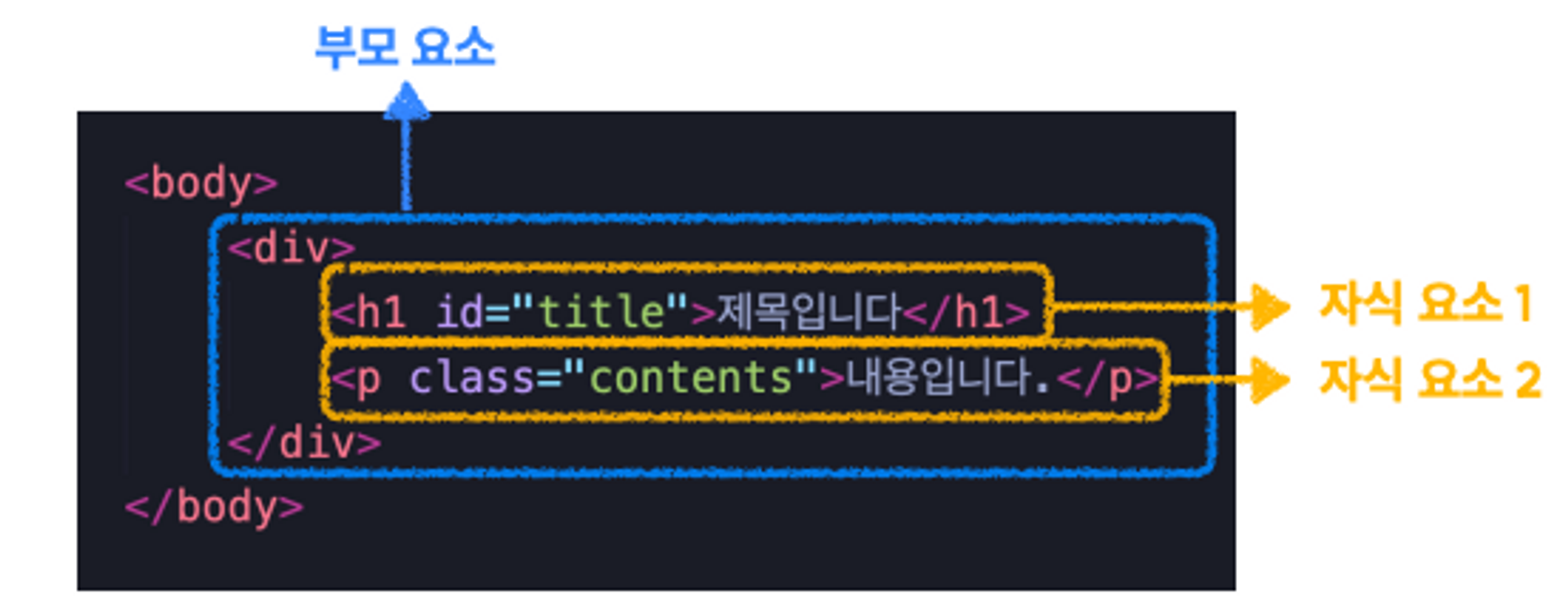
CSS
2️⃣ 선택자 (가상 클래스, 가상 요소, 형제 요소)
✅ 가상 클래스 선택자
:first-child
- 형제 요소중 첫번째 선택
- : → 왼쪽 스페이스 해야한다
<div class="container"> <h1>이렇게</h1> <p>자식이 있다면?</p> </div>.container h1:first-child{ background :red }
:first-of-type
- 형제 요소 중 자신과 유형이 일치하는 제일 첫번째 요소 선택
<div class="container"> <h1>이렇게</h1> <p>자식이 있다면?</p> <p>이번엔</p> <h2>다른걸</h2> <p>해볼거야</p> </div>.container p:first-of-type{ background :red }
:nth-child(n)
- 모든 형제요소 중 n번째 요소 선택
- () → 함수, 즉 수학식이 들어갈 수 있다
<div class="container"> <p>1번</p> <p>2번</p> <p>3번</p> <p>4번</p> <p>5번</p> </div>.container p:nth-child(3){ color : red; }
:nth-of-type(n)
- 형제 요소 중 특정 형제의 n번째 요소 선택
<div class="container"> <p>1번</p> <p>2번</p> <p>3번</p> <span>4번</span> <span>5번</span> <p>6번</p> <span>7번</span> </div>.container p:nth-of-type(4) { color: red; }
:active
활성화된 요소를 선택하는 가상 클래스 선택자- ❗️ 활성화 된 요소 → 버튼등을 클릭해서 요소의 동작이 활성화 되어있는 상태
:focus
focus를 받고있는 입력창들의 요소를 선택하는 가상 클래스 선택자- ❗️ focus를 받고 있는 요소란 입력창의 커서가 활성화 되어있는 상태
:visited
사용자가 방문한 적 있는 링크를 선택하는가상 클래스 선택자- ❗️ 방문한 적 있는 링크는 말 그대로 링크를 눌러 해당 경로를 방문한 기록이
브라우저 상에 남아 있는 링크 - 방문한 적이 있는 경우 → 보라색으로 바뀐다
✅ 가상 요소 선택자
:before, :after
html요소를 수정하지 않고, css만으로 가상 요소를 추가해 선택할 수 있다- ❗ 주의할점
- 가상으로 만든 요소이기 때문에 html상에 존재하지 않는다content요소를 작성해야한다!!- 그렇지 않으면 브라우저에 그려지지 않는다
<div class="box1"> 나는 박스1입니다. </div>.box1{ width : 200px; height: 300px; background-color: yellow; } .box1:after{ content:"나는 박스2입니다."; display: block; background-color: blue; }
✅ 형제 요소 선택자
A ~ B {}
- A와 같은 부모를 가지고 있는 형제 요소들 중 B를 선택할 수 있다
<div class="container"> <p class="text">나는 text입니다.</p> <span>나는 span입니다.</span> <span>나는 span입니다.</span> <p>나는 p입니다.</p> <p>나는 p입니다.</p> </div>.text ~ span { background : red }
3️⃣ justify-content / align-items
justify-content
- 중심축 방향 정렬
align-items
- 중심축 수직방향 정렬!
4️⃣ flex-wrap
- ❗ align-items → flex-items이 한줄인 경우 우선 적용!!!
- item이 두줄인 경우, align-content 사용
- flex의 item들이 여러개인 경우, 줄바꿈을 허용할 것인지 아닌지
결정, 만약 허용하지 않는다면 우겨겨서 한줄에 들어간다
flex-wrap : nowrap
- item 줄바꿈 허용 X
- 한줄에 우겨져서 들어간다
flex wrap : wrap
-
item의 가로 사이즈가 container의 가로 사이즈를 넘기면,
자연스럽게 다음 줄로 넘어간다.
-
flex-flow
- flex-direction과 flex-wrap 합쳐놓은 단축 속성
5️⃣ flex-item의 속성
order
- item의 순서 지정
flex-basis
- item의 기본 사이즈 지정
flex-shrink
- 설정된 값에 따라 flex-container요소 내부에서 flex-item 요소의 크기 축소
flex-grow
- flex-item 요소가 flex-container 요소 내부에서 할당 가능한 공간 비율 선언
6️⃣ 상속
- 기본적으로 css는 부모 요소에 지정한 속성값을 자식 요소에게도 상속해서 적용한다
- 상속 속성이 겹친 경우,
Cascading 우선순위에 의해 결정된다 상속 되는 속성, 안되는 속성
7️⃣ 웹폰트
font-family
- HTML 요소의 글씨체 바꾸기
- 폰트를 적용하려면 폰트 파일이 유저의 컴퓨터에 설치되어 있어야 한다.
- 여러개의 font-family 적용하는 경우, 앞에서부터 순서대로 폰트가 적용된다
- 폰트가 없다면 뒤로 하나씩 적용하는 것!!
.선택자{ /* 폰트이름에 공백이 있는 경우 */ font-family:"폰트 이름","폰트 이름2","폰트 이름3" /* 폰트이름에 공백이 없는 경우 */ font-family:폰트이름,폰트이름2,폰트이름3 /* 혼용해서 사용할 경우 */ font-family:폰트이름,"폰트 이름2" }
웹폰트
- 유저가 폰트를 설치해야 폰트를 적용시킬 수 있던 문제를 해결하기 위해 만들어진 것
- 웹폰트는 사용자 본인의 ㅋ머퓨터에 폰트를 성치하지 않더라도 특정 서버에 위치한 폰트를 다운받아 웹페이지에 표시
웹폰트 적용법
@font-face
- 웹폰트 파일 준비 (확장자명: woff/ woff2/ ttf/ eot)
- CSS 문서에서 @font-face 이용 폰트 파일 불러오기
- 불러온 폰트 파일 이용하여 font-family 만들기
- 만든 font-family 사용
@import
- 구글 폰트에 접속하여 원하는 폰트 찾기
- import 선택 후, 해당 import 구문 css 파일에 입력
8️⃣ 폰트
font-size
- 텍스트의 크기 지정
- px, rem, em 등 사용
font-size: 15px font-size: 20em font-size: 25rem
font-weight
- 텍스트의 두께 지정
- 100단위의 수치 입력 or regular, bold 키워드 사용
font-weight: 700
text-decoration
- 텍스트에 장식용 선 추가
text-decoration: underline text-decoration: overline text-decoration: line-through text-decoration: none
color
- 텍스트의 색상 지정
/* 헥스코드 입력시(헥스코드는 6자리 입니다.) */ color : #000000 /* rgb색상 이용시 */ color : rgb(0,0,0) /* 키워드 이용시 */ color: red
line-height
- 텍스트의 행간을 설정
line-height: 2.0
letter-spacing
- 텍스트의 자간을 설정
letter-spacing: 0.1rem
word-spacing
- 텍스트의 단어 간 간격 지정
word-spacing: 3px
text-align
- 블록요소나 표안에서 텍스트의 가로 정렬방식을 지정
text-align: center text-align: left text-align: right text-align: justify
vertical-align
- 인라인 요소나 표안에서 텍스트의 세로 정렬 방식을 지정
vertical-align: top vertical-align: middle vertical-align: bottom
text-indent
- 텍스트의 들여쓰기 설정
text-indent: 10%
text-transform
- 영문 텍스트의 대소문자 바꾸기
text-transform: cpaitalize text-transform: none text-transform: uppercase text-transform: lowercase
word-break
- 텍스트가 콘텐츠 영역 밖으로 넘쳤을 때, 어떻게 줄을 바꿀지 설정
work-break: keep-all word-break: break-all
overflow-wrap
- 단어가 콘텐츠 박스 밖으로 넘쳤을 때, 줄바꿈 여부 설정
overflow-wrap: normal overflow-wrap: break-word
overflow
- 콘텐츠가 커서 요소 안에서 내용을 다 보여주기 힘들 때, 어떻게 보여줄지 설정
overflow: visible overflow: hidden overflow: scroll overflow: auto
text-overflow
- 줄바꿈을 하지 않을 때, 요소 밖으로 넘치는 text를 어떻게 표시할지 설정
- ❗ text-overflow 적용 전 선행조건
white-space: nowrap;overflow: hidden;
text-overflow: clip text-overflow: ellipsis
9️⃣ 단위
✅ 절대단위
- 외부 요인의 영향 없이 절대적인 값
px = pixel 화소
- 화면 구성하는 기본 단위
pt(포인트) = 1/72 inch (인치)
- 인쇄를 위한 단위
- 웹에서는 잘 사용하지 않는다
✅ 상대단위
- 외부 영향 받아 유동적인 값
%
- 부모 요소의 해당 속성 값에 비례하여 지정 비율의 값
em
- 스타일 지정 요소의 font-size 속성값에 비례한 값
/* font-size : 16px 인 경우 */ 1em => 16 * 1 = 16px 0.8em => 16 * 0.8 = 12.8px 3em => 16 * 3 = 48px
rem
- 최상위 html 요소의 font-size 속성 값에 비례한 값
/* font-size : 16px 인 경우 */ 1rem => 16 * 1 = 16px 0.8rem => 16 * 0.8 = 12.8px 3rem => 16 * 3 = 48px